Un guide détaillé sur la façon de travailler avec des documents dans NextCloud
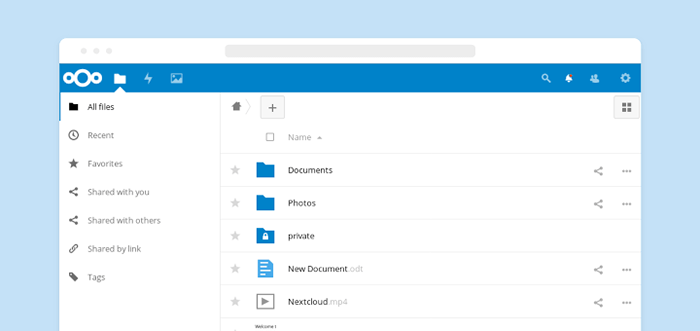
- 4173
- 528
- Emilie Colin
NextCloud est une plate-forme de collaboration de contenu open source qui permet de créer un stockage de fichiers sécurisé avec des fonctionnalités de partage et de synchronisation. Il n'est pas trop de dire que NextCloud est une solution idéale pour la gestion des fichiers, car cette plate-forme vous permet de partager des fichiers et des dossiers sur votre ordinateur, et de les synchroniser instantanément avec votre serveur NextCloud.
Cependant, NetXCloud n'est pas seulement bon pour les photos et les fichiers multimédias. Cette plateforme a beaucoup à offrir lorsque vous traitez avec des documents de bureau. Cet article vous apprendra à travailler avec des documents dans votre instance NetxlCoud.
Organisez un stockage de cloud centralisé
Avec NextCloud, Vous pouvez créer un environnement de stockage pratique où vous pouvez conserver et gérer tous vos documents textuels, feuilles de calcul et présentations. Vous pouvez les télécharger manuellement ou vous pouvez importer des fichiers de bureau à partir de stockage tiers en installant les applications correspondantes à partir de l'App Store intégré.
Par exemple, il est possible d'intégrer Dropbox, OneDrive et Google Drive. Ainsi, vous pouvez importer vos documents de bureau et autres données dans le stockage NetXCloud.
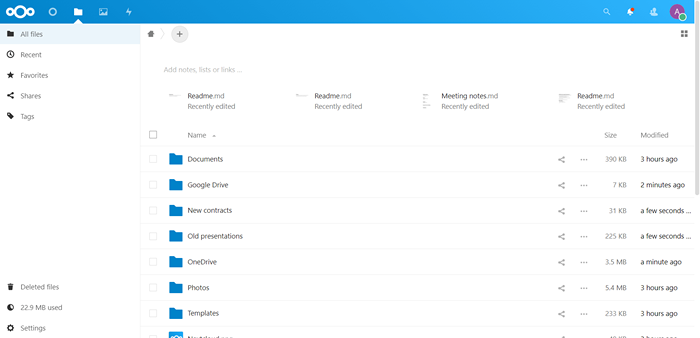 Stockage de fichiers NextCloud
Stockage de fichiers NextCloud Gérer les documents avec facilité
NextCloud vous permet de gérer les documents de différentes manières. Vous pouvez créer des dossiers et des sous-dossiers pour conserver séparément des documents de différents types. Par exemple, vous pouvez créer un dossier de présentations et un pour les feuilles de calcul. En outre, vous pouvez facilement renommer, copier ou déplacer les fichiers de bureau en choisissant l'option requise dans le menu contextuel lorsque vous les cliquez avec le bouton droit.
Pour accéder rapidement aux documents nécessaires, vous pouvez les marquer comme favoris. Lorsque vous devez travailler avec eux, cliquez simplement sur le Favoris Icône sur le panneau gauche, et vous verrez tous les documents disponibles avec ce statut.
Une autre fonctionnalité utile est la possibilité d'attribuer des balises. Si vous souhaitez créer une balise, il vous suffit d'ouvrir un fichier via le Détails Afficher dans le menu contextuel. Puis tapez ce que vous voulez utiliser comme balise. Vous êtes autorisé à attribuer plusieurs balises à un seul fichier. Toutes les balises sont partagées par tous les utilisateurs de votre serveur NextCloud.
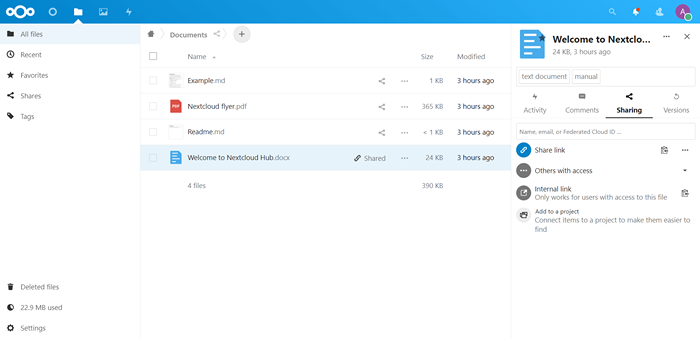 Gérer les documents dans NextCloud
Gérer les documents dans NextCloud De plus, tout NextCloud Les utilisateurs sont autorisés à laisser des commentaires. Vous pouvez utiliser le Détails Voir pour ajouter vos commentaires sur un document ou lire ceux laissés par les autres. Les commentaires sont visibles pour les utilisateurs qui ont accès au fichier.
Accéder à vos documents depuis le bureau et le mobile
NextCloud est livré avec un support complet pour Webdav, Vous pouvez donc facilement vous connecter et vous synchroniser avec vos documents à partir du stockage NextCloud sur ce protocole. Vous êtes autorisé à vous connecter aux appareils Linux, Windows et MacOS ainsi que les applications mobiles pour Android et iOS.
Une fois connecté, vous pouvez synchroniser votre PC de bureau ou votre smartphone avec votre serveur NextCloud. Ceci est particulièrement utile lorsque vous êtes constamment en déplacement et que vous devez accéder à vos documents à partir de différents endroits.
Partagez des documents avec les autres
Ce qui rend NextCloud Génial est ses capacités pour le partage de fichiers sécurisé. En tant qu'utilisateur de NextCloud, vous pouvez partager des fichiers et même des dossiers avec des liens publics, d'autres utilisateurs et groupes, des cercles et des conversations de conversation.
Lorsque vous partagez un document, une feuille de calcul ou une présentation, vous pouvez autoriser l'édition du fichier avec les solutions d'édition collaboratives de votre NextCloud, telles que uniquement.
Les options de partage supplémentaires pour les fichiers de bureau sont:
- Cacher - Cette option supprime le bouton de téléchargement, ce qui rend impossible de télécharger le fichier.
- Mot de passe protéger - Cette option vous permet de définir un mot de passe.
- Définir la date d'expiration - Cette option désactive automatiquement la part un jour fixe.
- Note au destinataire - Cette option vous permet d'envoyer un message au destinataire.
- Sans partage - Cette option est conçue pour revenir sur la part.
- Ajouter un autre lien - Cette option permet de créer divers liens publics avec différents droits.
Le partage interne est également disponible dans NextCloud.
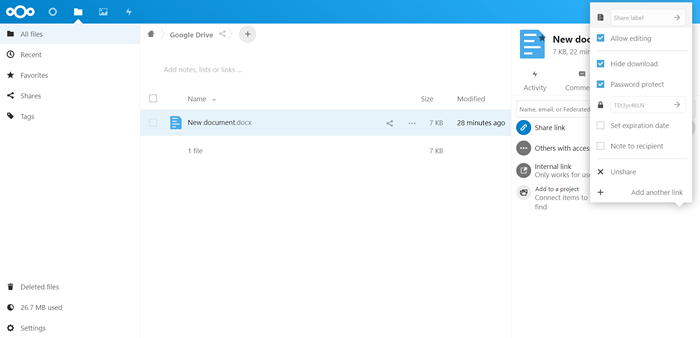 Partagez les documents NextCloud
Partagez les documents NextCloud Crypter vos documents
Si vous traitez des informations confidentielles, vous trouverez certainement cette fonctionnalité utile. Le fait est que NextCloud est livré avec une application de chiffrement côté serveur. Lorsque vous l'activez, tous vos fichiers NextCloud sont automatiquement cryptés à côté du serveur.
L'application de chiffrement utilise votre connexion comme mot de passe pour votre clé de chiffrement unique, vous n'avez donc rien à faire. Connectez-vous simplement à votre instance NextCloud et gérez vos documents de bureau comme vous le faites habituellement. N'oubliez pas que vous pouvez modifier votre mot de passe à tout moment.
Vous pouvez activer le cryptage côté serveur dans les paramètres d'administration.
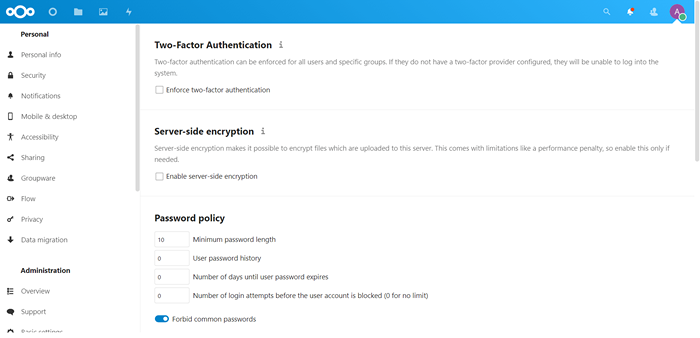 Encrypt les documents NextCloud
Encrypt les documents NextCloud Modifier et collaborer sur des documents avec uniquement Office
NextCloud s'intègre facilement à certaines suites de bureaux vous permettant de créer et de modifier des documents de bureau en ligne. L'une des meilleures solutions est uniquement les documents Office, un package de bureaux open source pour l'édition et la collaboration de documents en ligne. Lorsqu'il est intégré, Uniquement les documents d'office Permet de modifier les fichiers DOCX, XLSX, PPTX, CSV et TXT ainsi que d'afficher les PDF.
Avec cette suite de bureaux en ligne, vous êtes autorisé à collaborer avec d'autres utilisateurs de NextCloud en temps réel. Dans ce but, Uniquement les documents d'office Fournit un ensemble complet de fonctionnalités collaboratives, notamment deux modes de co-édition (rapide et stricte), le contrôle de version et l'historique des versions, les modifications de piste, les commentaires, les mentions des utilisateurs et la communication via le chat intégré.
La collaboration de documents en temps réel est même possible parmi les diverses instances Federated NextCloud qui sont connectées à un seul serveur de documents uniquement (seul Office Docs).
Lisez ce guide pour découvrir comment intégrer uniquement les documents Office avec NextCloud.
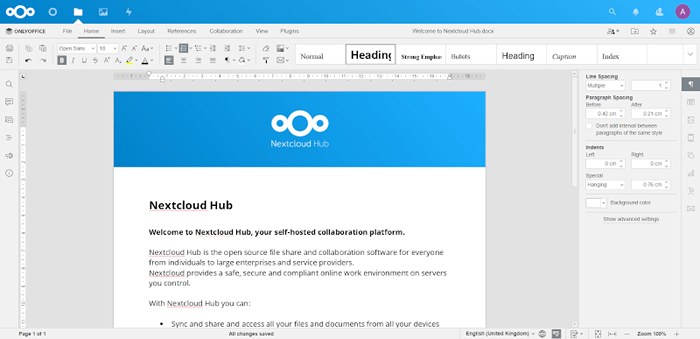 Collaborer des documents avec uniquement Office
Collaborer des documents avec uniquement Office Créer et remplir les formulaires en ligne
En dehors des documents de texte traditionnels, des feuilles de calcul et des présentations, Uniquement les documents d'office vous permet également de travailler avec des formulaires remplissables. En d'autres termes, vous pouvez créer, modifier et collaborer sur des documents avec des champs à remplissage. Ces champs peuvent être de types différents. Par exemple, les champs de texte, les boutons radio, les listes déroulantes, les cases à cocher, les boîtes combinées et les images.
Lors de la création d'un formulaire à remplir, vous pouvez ajouter autant de champs que nécessaire et ajuster leurs propriétés. Uniquement les documents d'office Fonctionne avec docxf, son propre format pour les modèles de formulaire. Ainsi, lorsque vous créez un formulaire, vous créez un fichier docx que vous pouvez modifier et même partager avec d'autres à des fins collaboratives.
Quand ton Docxf le formulaire est prêt, vous pouvez l'enregistrer comme Oral. Ceci est une autre extension de fichier développée par l'équipe unique. Ce format est utilisé pour les formulaires remplissables prêts à l'emploi. La principale particularité de l'Ororm est qu'un tel fichier ne peut pas être modifié, sauf pour entrer les données dans les champs.
Ainsi, lorsque vous ouvrez un fichier Ororm, vous ne verrez aucun outil d'édition. Vous pourrez naviguer dans les champs existants et saisir les données requises. Lorsque le fichier Ororm est terminé, vous pouvez l'enregistrer en PDF et le télécharger directement à partir de l'interface de l'éditeur.
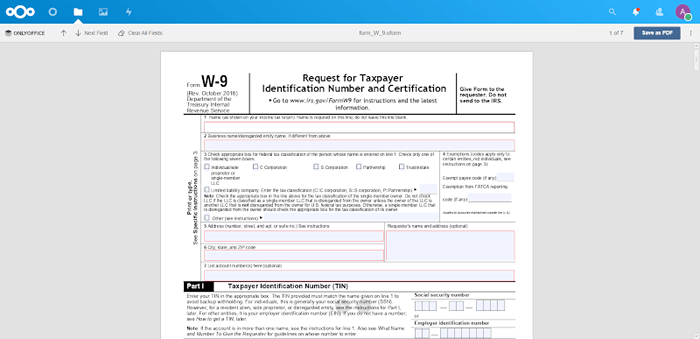 Créer et remplir les formulaires en ligne
Créer et remplir les formulaires en ligne Utilisez des autorisations de partage supplémentaires
En plus des autorisations standard de partage de fichiers, Uniquement les documents d'office Offre un ensemble de droits d'accès avancé que vous pouvez utiliser tout en partageant un fichier de bureau avec d'autres utilisateurs:
- Avec un accès complet, vous pouvez faire ce que vous voulez.
- Avec la vue uniquement, vous pouvez ouvrir le fichier pour la visualisation, mais l'édition est interdite.
- En commentant, vous pouvez afficher le fichier et laisser des commentaires à ce sujet.
- Avec la révision, vous pouvez utiliser le mode des modifications de la piste.
- Avec un filtre personnalisé, d'autres utilisateurs ne pourront pas modifier le filtre établi lors de la modification de la feuille de calcul partagée.
NextCloud vous permet de partager des fichiers Office à l'aide de Drag-Drop in Talk. Tous les participants au chat auront accès au fichier partagé.
Convertir des documents de bureau au formats OOXML
Uniquement les documents d'office Vient également avec des fonctionnalités de conversion. Donc, si vous avez des documents de bureau autres que OOXML, vous pouvez les convertir en un clic. La liste des formats compatibles pour la conversion est vraiment long et comprend DOC, DOCM, DOT, DOTX, EPUB, HTM, HTML, ODP, ODT, POT, POTM, POTX, PPS, PPSM, PPSX, PPT, PPTM, RTF, XLS, Xlsm, xlt, xltm, xltx.
Sans conversion en OOXML, vous pouvez ouvrir ces fichiers uniquement pour la visualisation. Si vous souhaitez convertir un fichier non OOXML, cliquez avec le bouton droit et sélectionnez le converti avec l'option unique. Après cela, vous pourrez l'ouvrir et le modifier sans limites.
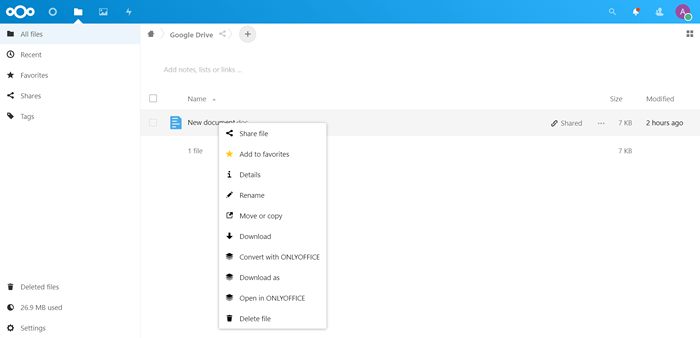 Convertir des documents au format OOXML
Convertir des documents au format OOXML Protégez vos documents
Quand il s'agit de protection des documents, Uniquement les documents officen a des fonctionnalités vraiment intéressantes. Le moyen le plus simple d'empêcher votre document d'accès non autorisé est de définir un mot de passe solide. Lorsque vous ouvrez le document, vous devrez saisir le mot de passe à chaque fois. Ceci est très utile s'il existe un risque que quelqu'un puisse accéder à votre appareil lorsque vous êtes temporairement loin de celui-ci.
Une autre fonctionnalité de sécurité est la possibilité d'ajouter des filigranes. Uniquement les documents d'office vous permettez d'ajouter un filigrane de texte ou d'utiliser une image pour protéger vos fichiers de bureau. Dans le cadre uniquement Office, vous pouvez également décider si vous souhaitez que les filigranes soient affichés tout en partageant les fichiers avec une vue sécurisée.
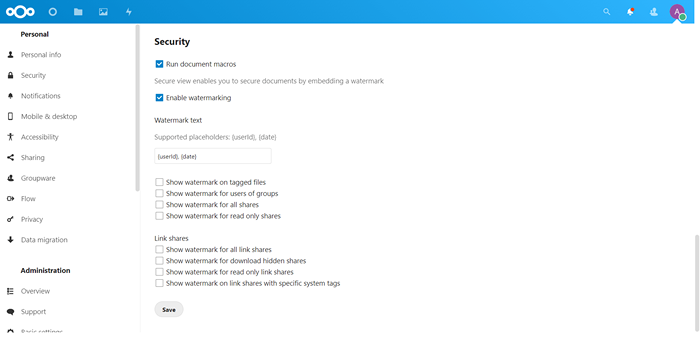 Protéger les documents dans NextCloud
Protéger les documents dans NextCloud Pour les utilisateurs avancés, il y a quelque chose de plus sophistiqué. Uniquement les documents d'office utilise le jeton Web Jason (JWT), afin que vous puissiez activer cette technologie et configurer votre jeton pour offrir le plus haut niveau de sécurité. Lisez la documentation officielle si vous voulez connaître JWT dans uniquement des documents.
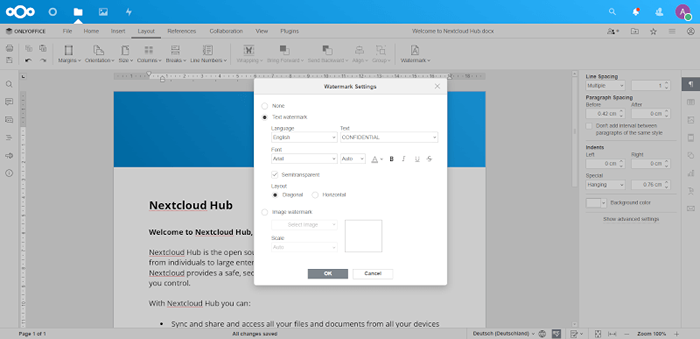 Documents de filigrane dans NextCloud
Documents de filigrane dans NextCloud Comme tu peux le voir, Netxcloud est une excellente plate-forme pour la gestion des documents et le partage de fichiers. Cependant, il devient beaucoup plus puissant lorsque vous l'intégrez Uniquement les documents d'office. La solution combinée peut effectuer toutes les tâches de bureau et vous permet de créer un environnement collaboratif sécurisé sur votre machine locale.
- « Top PHP Hardening Security Conseils pour les serveurs Linux
- Comment installer le serveur Fedora 36 avec des captures d'écran »

